
Obsah:
- Autor John Day [email protected].
- Public 2024-01-30 11:57.
- Naposledy zmenené 2025-01-23 15:05.

Dobrý deň, volám sa Ricardo Greene a pripravil som návod na používanie vinylovej rezačky MH871-MK2.
Krok 1: Pripojte ho k počítaču


Predtým, ako začnete, skontrolujte, či sú káble pripojené k počítaču.
Krok 2: Zapnite zariadenie

Stlačte vypínač na boku.
Krok 3: Prejdite na počítač
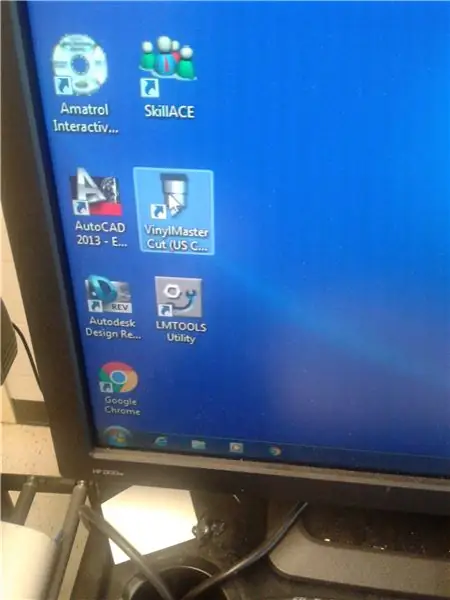
Choďte na počítač a nájdite prehliadač VinylMaster Cut. Keď ho nájdete, kliknite naň.
Krok 4: Prejdite na Nový dokument
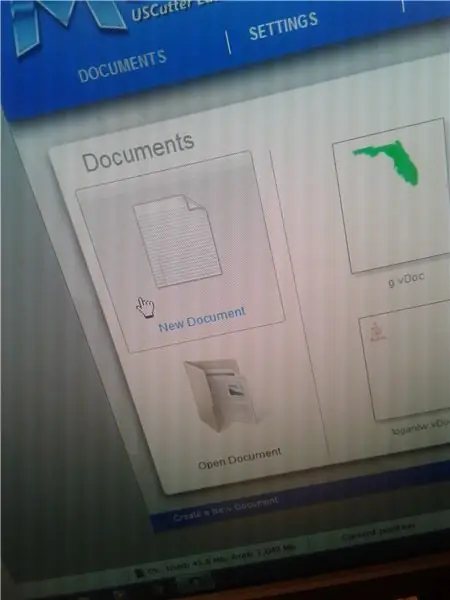
Po kliknutí na prehliadač prejdite na nové dokumenty.
Krok 5: Kliknite na položku Režimy textu
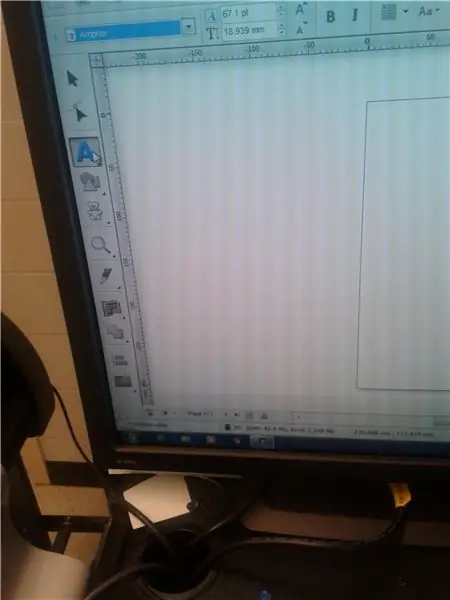
Kliknutím na položku Režimy textu zadajte, čo chcete.
Krok 6: Písmo
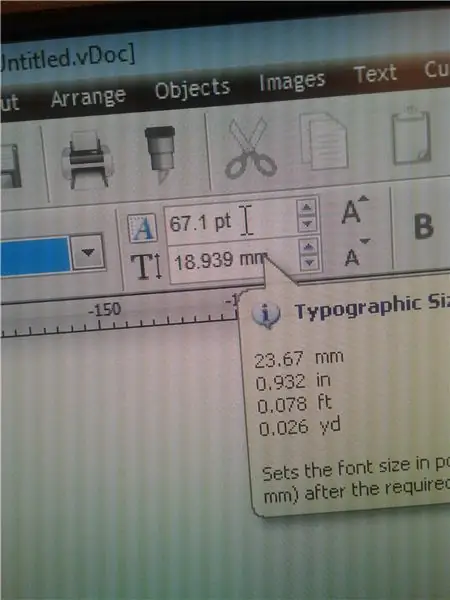
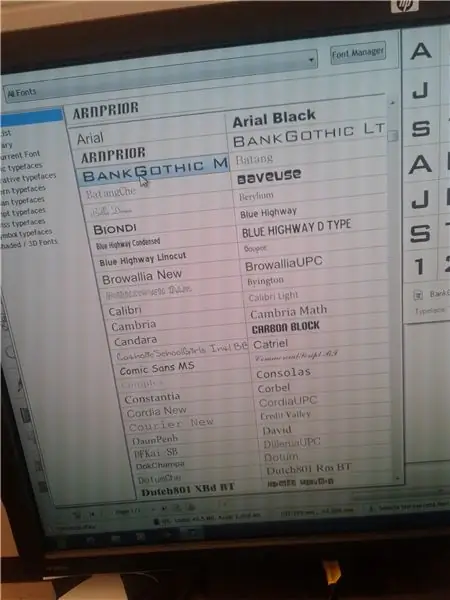
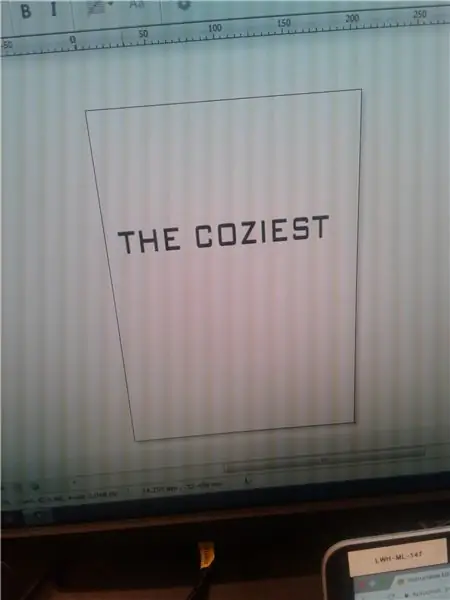
Vyberte si, aký typ písma chcete a aké veľké slová chcete.
Krok 7: Odoslať
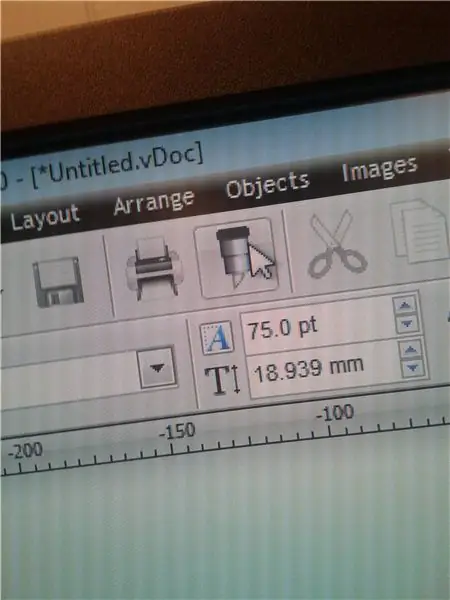
Kliknutím na ikonu, ktorá vyzerá ako pero, ju odošlete do zariadenia.
Krok 8: Dvojitá kontrola
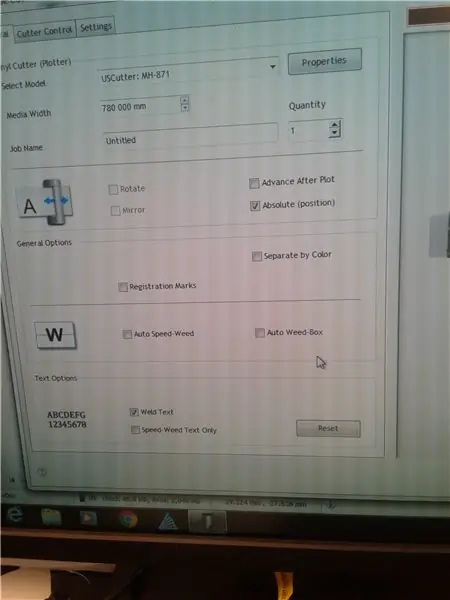
Uistite sa, že je všetko podľa vašich predstáv, než začnete.
Krok 9: Otestujte to
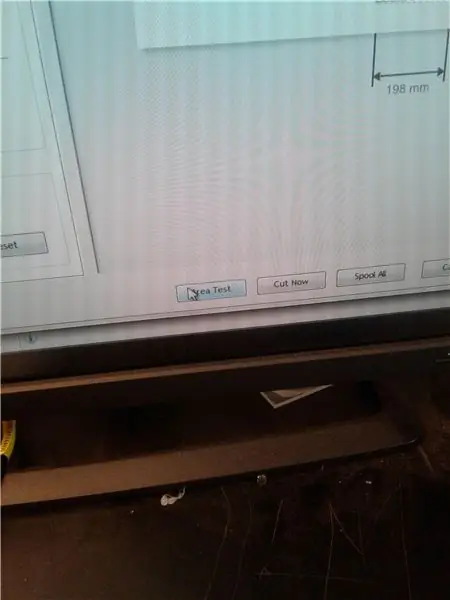
Kliknutím na položku Oblastný test zistíte, či je prepojená so zariadením. Keď stroj vydá zvuk, budete vedieť, kedy je prepojený.
Krok 10: Všetko nastavené
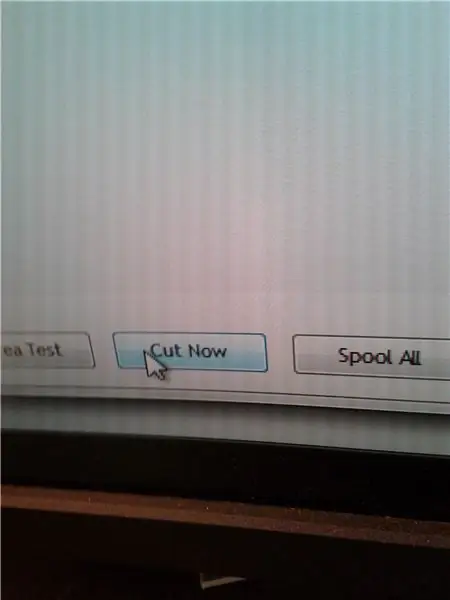
Keď zistíte, že je zariadenie prepojené, kliknite na Vystrihnúť.
Krok 11: Hotový výrobok
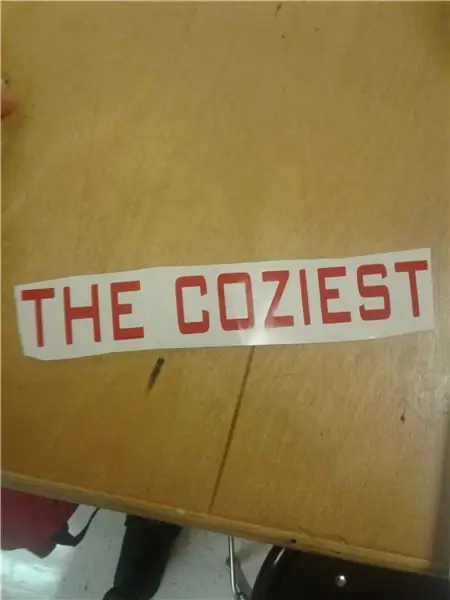
To by bol výsledok škrtu.
Odporúča:
Používanie Fluxu Základy spájkovania: 5 krokov

Použitie Flux | Základy spájkovania: Pri každom spájkovaní musí spájkovačka vytvoriť dobré spojenie s časťami, na ktoré spájkujete. Kov dielov a kov spájky musia prísť do priameho kontaktu, aby sa vytvorilo dobré spojenie. Ale keďže ja
Používanie Perfboard - Základy spájkovania: 14 krokov (s obrázkami)

Používanie Perfboard | Základy spájkovania: Ak staviate obvod, ale nemáte na to navrhnutú obvodovú dosku, je dobrou voľbou použitie perfboardu. Perfboardy sa tiež nazývajú perforované obvodové dosky, prototypové dosky a bodové dosky plošných spojov. Je to v podstate veľa medených podložiek na obvode
3D tlačený box Gpsdo. Používanie napájania z mobilného telefónu: 10 krokov (s obrázkami)

3D tlačený box Gpsdo. Používanie napájania z mobilného telefónu: Tu je alternatíva k môjmu GPSDO YT. Kód je rovnaký. DPS je rovnaká s trochou úprav. Používam adaptér pre mobilný telefón. S tým nie je potrebné inštalovať sekciu napájania. Potrebujeme aj 5v ocxo. Používam jednoduchú rúru.
Použitie vinylovej frézy na výrobu šablóny Airbrush: 5 krokov

Použitie rezačky vinylu na výrobu šablóny na airbrush: V tomto návode stručne predstavím proces použitia vinylovej frézy na výrobu šablón, ktoré môžete použiť na maľovanie pomocou nastavenia airbrush alebo takmer akéhokoľvek typu. farby. Na týchto obrázkoch som použil airbrush boo
Dosky s plošnými spojmi (PCB) pomocou laserovej rezačky: 5 krokov

Dosky s plošnými spojmi (PCB) pomocou laserovej rezačky: Toto je nový zvrat v existujúcom procese, ktorý vám umožňuje vyrábať super presné dosky plošných spojov. V zásade ide o nástrek medenej dosky striekaním, laserové odrezanie farby a následné vloženie dosky do kúpeľa s chloridom železitým, aby sa odstránili nežiaduce
